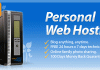Lag adalah kondisi melambatnya sebuah program atau aplikasi seperti game yang tengah dijalankan di laptop. Apabila lag tidak diatasi, maka game yang kamu mainkan dapat berujung pada kekalahan.
Cara mengatasi game lag di laptop berikut bisa menjadi panduanmu jika sering mengalami kendala nge-lag, patah-patah, atau lemot.
Ada banyak game online yang bisa dimainkan di laptop. Selain menawarkan kualitas gambar lebih jelas, penggunanya jadi leluasa bermain karena layar laptop lebih lebar dari hp.
Namun sayangnya, tidak semua game online mempunyai spesifikasi sama. Beberapa game dengan spesifikasi berat biasanya akan menghabiskan ruang penyimpanan laptop.
Selain mengakibatkan nge-lag laptop, respons game berat tersebut jadi melambat saat dimainkan, bahkan tidak jalan sama sekali karena perangkatnya tidak kompatibel.
Cara Mengatasi Game Lag di Laptop
Dirangkum berbagai sumber, untuk mengatasi kendala game lag ini ada sejumlah cara yang bisa dilakukan, seperti berikut:
1. Pilih pengaturan high performance
Menyetel pengaturan laptop menjadi high performance bertujuan untuk mempercepat kinerja perangkat dari sebelumnya saat digunakan nge-game.
Caranya klik bersamaan tombol Windows + R > ketik Control Panel dan OK > pilih Hardware and Sound > Power Options > klik High Performance > pilih Change Plan Setting.
Lanjut pilih Change Advanced Power Settings > gulir ke bawah klik Processor Power Management dan ubah keterangannya seperti berikut:
Maximum processor frequency: On Battery 100 MHz dan Plugged in 100 MHz.
Minimum processor state: On Battery 100 persen dan Plugged in 100 persen.
System cooling policy: On Battery Active dan Plugged in Active.
Maximum processor state: On Battery 100 persen dan Plugged in 100 persen.
Terakhir klik OK dan performa laptop Anda sudah diperbarui agar kinerjanya semakin maksimal.
2. Melakukan update Windows laptop
Cara mengatasi game lag di laptop selanjutnya yaitu dengan melakukan update software. Sebab, bisa jadi masalah nge-lag ini karena pengaruh software Windows yang masih lawas.
Selain tidak mendukung kerja game, software Windows yang belum diperbarui dapat menurunkan fungsi fitur lain di laptop.
Berikut cara update-nya: Klik Start > Control Panel > Security and System > klik Windows Update di Pusat Keamanan Windows. Setelah itu sistem akan otomatis melakukan pembaruan.
3. Booting Windows
Booting Windows adalah cara sederhana untuk membantu software dan hardware laptop supaya bisa bekerja secara optimal.
Caranya klik Start Windows > ketik Run > ketik kode msconfig dan OK > klik Service di menu System Configuration > hapus tanda centang di opsi Windows Event Log > klik Apply dan OK.
Setelahnya Anda bisa memilih salah satu opsi, yaitu klik Restart untuk menyegarkan sistem laptop atau Exit without Restart.
Kemudian coba cek dengan mencoba salah satu game sambil dirasakan kembali performa laptopnya. Apakah lebih ringan atau tidak.
Jika game di laptop masih mengalami lag, itu berarti RAM laptop kamu perlu di-upgrade supaya kapasitasnya bertambah.
4. Mengaktifkan mode game di Windows
Di Windows 10 terdapat fitur mode game yang bisa diaktifkan penggunanya. Mode game ini berfungsi mereduksi kualitas game sesuai kemampuan laptop.
Mode game hanya akan mengurangi kualitas grafik pada jenis game berat, sehingga pengguna bisa tetap nyaman bermain.
Caranya ketik keyword ‘game’ di kolom pencarian Windows > pilih Game Mode Settings untuk mengaktifkan.
Setelah itu, kamu perlu melakukan Restart laptop terlebih dahulu sebelum kembali digunakan bermain game.
5. Pilih game sesuai kapasitas laptop
Dilansir dari laman Intel, cara aman supaya terhindar dari kendala game lag yaitu memilih jenis game yang sesuai spek RAM laptop.
Laptop dengan RAM 2-4 GB biasanya cukup untuk memainkan game lama, sedangkan RAM 8 GB memungkinkan untuk memainkan game tingkat menengah.
Laptop RAM 16 GB mendukung game tingkat menengah sambil menjalankan aplikasi lain. Sementara RAM 32 GB ideal untuk multifungsi, seperti main game, streaming, hingga rendering.
Itulah beberapa cara mengatasi game lag di laptop yang bisa dicoba. Mulai dari mengatur fitur game dan laptop, sampai memilih jenis game sesuai kemampuan laptop.
Sumber : CNN [dot] COM